Come cambiare email Facebook
Vorresti modificare l’indirizzo email associato al tuo profilo Facebook ma non sai come riuscirci? Non temere, si tratta di una procedura che puoi portare a termine nel giro di pochissimi minuti, sia da smartphone e tablet che da computer. Quello che devi fare è leggere questa guida su come cambiare email Facebook e mettere in pratica le istruzioni in essa contenute.
Come risultato finale, otterrai che potrai accedere al tuo account usando il nuovo indirizzo email al posto di quello vecchio e riceverai le comunicazioni del social network (es. notifiche di accesso all’account, link per il download dei dati personali ecc.) su quest’ultimo. Potrai inoltre decidere se rendere visibile agli altri utenti il tuo indirizzo di posta elettronica oppure se nascondere quest’informazione, in modo tale che risulti accessibile solo a te, a seconda di quelle che sono le tue preferenze in fatto di privacy.
Qualora te lo stessi chiedendo, ti comunico che il contenuto del tuo profilo rimarrà intatto: messaggi, foto, like ecc., resteranno tutti dove sono, cambierà solo l’indirizzo di posta elettronica. Allora, sei pronto per iniziare? Sì? Grandioso. Suggerirei, dunque, di non temporeggiare oltre e di cominciare subito a darci da fare. Posizionati bello comodo, prenditi qualche istante libero soltanto per te e concentrati sulla lettura di quanto riportato qui di seguito. Sono sicuro che, alla fine, potrai dirti ben contento e soddisfatto dei risultati ottenuti. Scommettiamo?
Indice
- Come cambiare email Facebook da cellulare
- Come cambiare email Facebook da computer
- Come cambiare email Facebook senza accedere
Come cambiare email Facebook da cellulare
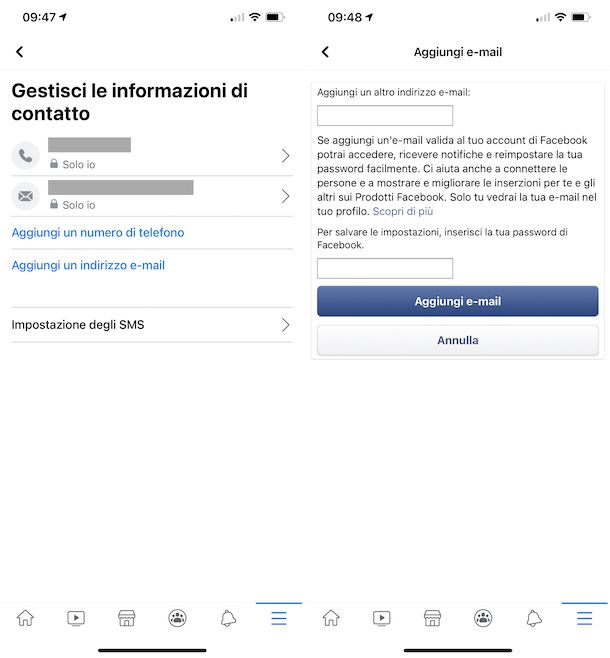
Se vuoi cambiare email Facebook da cellulare (oltre che dal tablet, non c’è alcuna differenza), la procedura da seguire è molto semplice e può essere attuata comodamente dall’app del social network per Android (disponibile anche su store alternativi per i device senza servizi Google) e iOS/iPadOS.
Tanto per cominciare, prendi dunque il tuo dispositivo mobile, sbloccalo, accedi alla home screen e seleziona l’icona dell’applicazione di Facebook (quella con lo sfondo blu e la “f” bianca su impressa), dopodiché effettua l’accesso al tuo account (se necessario), compilando gli appositi campi visibili sullo schermo con i dati di login e premendo sul bottone Accedi.
A login avvenuto, fai tap sul pulsante con le tre linee in orizzontale presente a destra, seleziona la dicitura Impostazioni e privacy e, dal menu che compare, scegli la voce Impostazioni. Nella nuova schermata che a questo punto visualizzi, seleziona la dicitura Informazioni personali che trovi in corrispondenza della sezione Impostazioni account.
Dopo aver compiuto i passaggi di cui sopra, fai tap sulla dicitura Informazioni di contatto, sfiora il collegamento Aggiungi un indirizzo email e digita il nuovo indirizzo di posta elettronica che vuoi associare al tuo account Facebook nel campo sottostante la dicitura Aggiungi un altro indirizzo e-mail, dopodiché inserisci la password associata al tuo account nel campo sotto la voce Per salvare le impostazioni, inserisci la tua password di Facebook e salva i cambiamenti facendo clic sul pulsante Aggiungi e-mail.
A questo punto, apri la tua casella di posta elettronica (quella dell’indirizzo che hai appena inserito sul social network), seleziona il messaggio che hai ricevuto da Facebook e premi sul pulsante Conferma contenuto in esso, in modo da confermare la tua volontà di aggiungere un nuovo indirizzo email a Facebook.
Successivamente si aprirà una nuova schermata di Facebook tramite la quale ti verrà chiesto di effettuare l’accesso al social network con i tuoi dati. Per fare ciò, puoi usare sia il vecchio indirizzo di posta elettronica che quello appena aggiunto all’account (e la solita password). Dopo il login, potrebbe esserti chiesto di inserire nuovamente la tua password o un codice di conferma che dovresti aver ricevuto nell’email di Facebook.
Dopo aver compiuto i passaggi di cui sopra, l’indirizzo email appena aggiunto dovrebbe essere impostato come principale. Per verificare la cosa e qualora così non fosse rimediare, recati nuovamente nella schermata dell’app di Facebook relativa alle informazioni di contatto procedendo così come ti ho già spiegato, seleziona l’indirizzo email appena aggiunto e assicurati che nella schermata successiva risulti presente la dicitura E-mail principale. Se non è così, fai tap sul pulsante Imposta come principale per rimediare. Se lo preferisci, puoi lasciare impostata come principale l’email precedente, selezionando il pulsante apposito situato in sua corrispondenza.
Se desideri eliminare il precedente indirizzo di posta elettronica da Facebook oppure se ci ripensi in merito a quello appena aggiunto, puoi riuscirci accedendo nuovamente alla sezione relativa alle informazioni di contatto dell’app di Facebook selezionando l’email di tuo interesse e facendo tap sulla dicitura Rimuovi che trovi nella schermata seguente. Considera però che se non hai collegato almeno due indirizzi email Facebook, non potrai procedere con l’eliminazione.
Sappi inoltre che ogni indirizzo email associato all’account Facebook viene inserito anche nella sezione del proprio profilo relativa alle informazioni di contatto e, pertanto, potrebbe risultare visibile ad altri. Se vuoi rimuovere la tua email da lì, o per meglio intenderci se vuoi fare in modo che non risulti visibile nella suddetta sezione, recati nella schermata dell’app di Facebook relativa alle informazioni di contatto procedendo come ti ho già spiegato, seleziona l’indirizzo email di tuo interesse, fai tap sul menu visibile sotto la dicitura Chi può vedere questo indirizzo e-mail e seleziona l’opzione Solo io.
Puoi anche valutare di impostare anche un’opzione differente per la privacy dell’email scegliendo tra: Tutti (per rendere visibile l’email a tutti), Amici (per rendere visibile l’email solo ai tuoi amici) o Personalizzata (per specificare personalmente con chi condividere e con chi no l’email).
Ti comunico che oltre che mediante l’app, puoi cambiare l’email di Facebook dallo smartphone anche accedendo alla versione Web per dispositivi mobili del social network, avviando il browser che solitamente impieghi dal tuo dispositivo (es. Chrome su Android e Safari su iOS/iPadOS), recandoti sulla home page del servizio, effettuando l’accesso al tuo account (se necessario) e procedendo come già visto per l’app, i passaggi da compiere sono sostanzialmente gli stessi.
Come cambiare email Facebook da computer
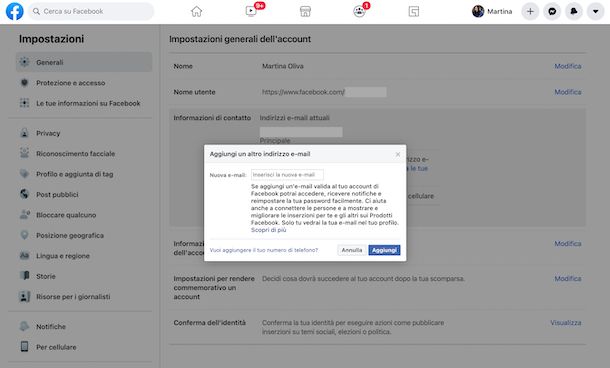
Se ti interessa capire come cambiare email Facebook agendo da computer, ovvero utilizzando la versione Web per desktop del social network, il primo fondamentale passo che devi compiere è quello di avviare il browser che di solito usi per navigare in Rete dal tuo PC (es. Chrome), recarti sulla home page del servizio e accedere al tuo account (se necessario), compilando gli appositi campi visibili sullo schermo con i dati di login e facendo poi clic sul bottone Accedi.
A login avvenuto, fai clic sul pulsante con la freccia verso il basso che si trova nella parte in alto a destra della pagina del social network, seleziona la voce Impostazioni e privacy dal menu che compare e poi quella Impostazioni.
Nella nuova schermata che a questo punto visualizzi, fai clic sul collegamento Modifica che trovi in corrispondenza della dicitura Informazioni di contatto, clicca sul collegamento + Aggiungi un altro indirizzo e-mail o numero di cellulare e digita il nuovo indirizzo di posta elettronica che intendi usare nel campo adiacente la scritta Nuova e-mail nel riquadro comparso sullo schermo, dopodiché clicca sui bottoni Aggiungi e Chiudi.
Ora devi confermare di essere il proprietario dell’indirizzo email che hai appena aggiunto a Facebook. Accedi, dunque, alla tua casella di posta elettronica (quella dell’indirizzo che hai appena inserito sul social network), apri il messaggio che sti è stato spedito da Facebook e clicca sul pulsante Conferma in esso presente.
Se nel frattempo ti eri disconnesso dal tuo account Facebook, dopo aver fatto clic sul pulsante si aprirà una pagina del social network in cui dovrai effettuare l’accesso con i tuoi dati. Per eseguire il login puoi utilizzare sia il vecchio indirizzo email sia quello che hai appena aggiunto all’account (e la password di sempre). Dopo il login, potrebbe esserti chiesto di inserire nuovamente la tua password o un codice di conferma che dovresti aver ricevuto nell’email di Facebook.
Una volta effettuati i passaggi di cui sopra, l’indirizzo email appena aggiunto dovrebbe essere impostato come principale. Per assicurarti di ciò e in caso contrario rimediare, torna nel pannello delle impostazioni di Facebook procedendo così come ti ho spiegato in precedenza, clicca sul collegamento Modifica accanto alla voce Informazioni di contatto e assicurati che in corrispondenza dell’indirizzo email di tuo interesse risulti presente la dicitura Principale. Se non è così, clicca sulla voce Imposta come principale adiacente. Se lo preferisci, puoi lasciare impostato come principale il precedente indirizzo di posta elettronica, facendo clic sul collegamento apposito che ci trovi accanto.
Se vuoi rimuovere il precedente indirizzo email da Facebook oppure se hai dei ripensamenti riguardo quello aggiunto poc’anzi, devi intervenire sempre tramite il pannello delle impostazioni di Facebook, accedendovi così come ti ho già spiegato, devi poi cliccare sul collegamento Modifica che trovi accanto alla voce Informazioni di contatto e devi selezionare la dicitura Rimuovi collocata accanto all’account di posta che intendi eliminare. Tieni però presente che se non hai aggiunto almeno due indirizzi di posta su Facebook, non ti sarà possibile procedere con la rimozione.
Ti faccio altresì notare che ciascun indirizzo di posta elettronica che associ al tuo account Facebook, viene inserito anche nella sezione del tuo profilo relativa alle informazioni di contatto e potrebbe risultare visibile agli altri utenti. Se però desideri rimuoverlo da lì, o per meglio dire se vuoi evitare che risulti visibile agli altri utenti, recati sul tuo profilo facendo clic sul tuo nome nella parte in alto della pagina di Facebook, seleziona la scheda Informazioni sotto l’immagine di copertina, quindi la voce Informazioni di contatto e di base che trovi nel menu laterale della nuova schermata visualizzata.
In seguito, clicca sull’icona della matita accanto al tuo indirizzo email nella sezione Informazioni di contatto che si trova a destra, sul menu in corrispondenza del tuo indirizzo di posta elettronica e seleziona l’opzione Solo io dal riquadro che si apre, per nascondere l’email a tutti.
In base alle tue esigenze e preferenze, puoi impostare anche un’opzione differente per la privacy dell’email scegliendo tra: Tutti (per rendere visibile l’email a tutti), Amici (per rendere visibile l’email solo ai tuoi amici) oppure Personalizzata (per specificare personalmente con chi condividere e con chi no l’email). Salva poi le modifiche apportate, facendo clic sul bottone Salva.
Come cambiare email Facebook senza accedere
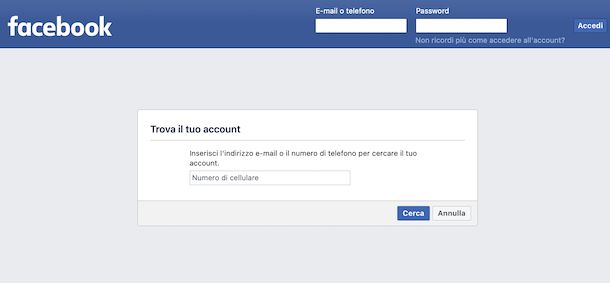
Non ricordi più l’indirizzo di posta elettronica che hai associato al tuo account sul social network oppure la relativa password e, proprio per questo, vorresti capire se è possibile cambiare l’email di Facebook senza accedere? La risposta è affermativa. Ti spiego subito come procedere.
Se stai agendo da computer avvia il browser e recati sulla home page di Facebook, mentre se stai agendo da cellulare (o da tablet) avvia l’app, per Android o iOS/iPadOS, dopodiché seleziona il collegamento Password dimenticata presente nella schermata di login, digita uno degli indirizzi email associati all’account oppure il numero di telefono (se lo hai aggiunto a Facebook) e premi sul pulsante Cerca.
A questo punto, se avevi digitato il tuo indirizzo di posta elettronica, premi sul bottone Continua per ricevere tramite email un codice per reimpostare le credenziali d’accesso, dopodiché apri il messaggio che ti è stata inviato e attieniti alle istruzioni in esso contenute.
Se non puoi accedere all’email specificata, seleziona il collegamento Non puoi più accedervi?, premi sul pulsante Non posso accedere alla mia e-mail e segui le istruzioni alternative eventualmente proposte che visualizzi sullo schermo.
Se ritieni di aver bisogno di informazioni più dettagliate riguardo le pratiche descritte in questo passo, puoi fare riferimento al mio tutorial dedicato in maniera specifica a come recuperare l’email di Facebook.

Autore
Salvatore Aranzulla
Salvatore Aranzulla è il blogger e divulgatore informatico più letto in Italia. Noto per aver scoperto delle vulnerabilità nei siti di Google e Microsoft. Collabora con riviste di informatica e cura la rubrica tecnologica del quotidiano Il Messaggero. È il fondatore di Aranzulla.it, uno dei trenta siti più visitati d'Italia, nel quale risponde con semplicità a migliaia di dubbi di tipo informatico. Ha pubblicato per Mondadori e Mondadori Informatica.






